win10开机图标被打乱怎么办?在使用win10电脑时我们会将不同类型的文件、快捷方式分开摆放,方便自己操作,然而有些小伙伴突然发现每次开机桌面上的图标都会被打乱掉,遇到这样的问题该怎么办呢。所以今天小编就为大家带来了win10开机图标被打乱怎么办的三种方法,感兴趣的一起来win7之家看看吧!
win10开机图标被打乱怎么办的方法一:
在桌面空白处鼠标右键选择“查看”,去除“自动排列图标”的勾选,勾选“将图标与网格对齐”,重启一下电脑看看是不是图标不会自动排列了。
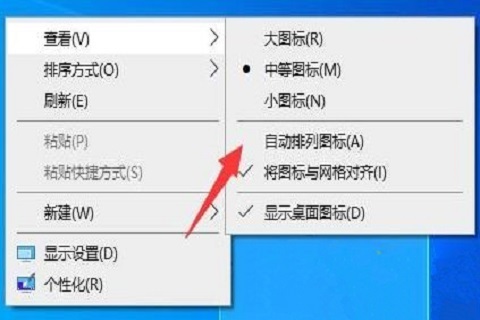
win10开机图标被打乱怎么办的方法二:
可能是win10的bug导致的,可以尝试这个方法,先将桌面图标按您的要求排列好之后,鼠标右键查看选择“中等图标”,然后重启电脑,这样就不会乱了,也可以按需要再变成小图标。
win10开机图标被打乱怎么办的方法三:
1.在键盘上按下“win+r”组合键调出运行,或者在开始菜单找到“运行”,在运行中输入“regedit”打开“注册表编辑器”;

2.我们在注册表编辑器中依次展开至“hkey_current_user\control panel\desktop\windowmetrics”;
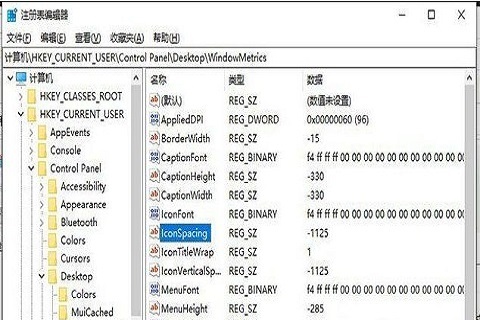
3.在注册表右侧窗口中,找到并双击打开“iconspacing”的项,负数越大间隔就大,将数值数据修改为“-1200”;
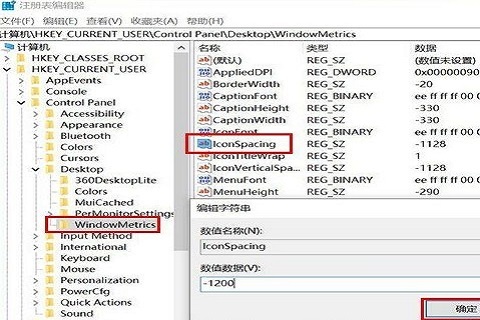
4.再找到并双击打开“iconverticalspacing”的项,负数越大间隔就大,将数值数据修改为“-1200”;
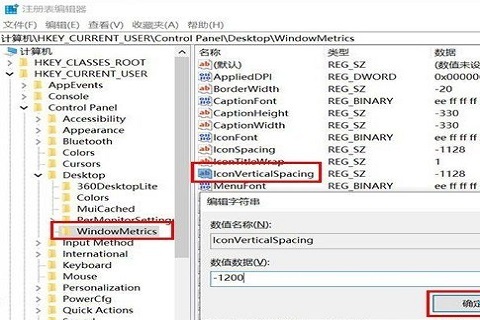
5.将电脑重启之后就可以看看是不是可以了,手动排列图标之后,就不会变乱了。
以上就是小编今天为大家带来的win10开机图标被打乱怎么办以及win10开机图标被打乱的方法的全部方法,希望能帮助大家吧。更多相关操作系统内请继续关注代码网。

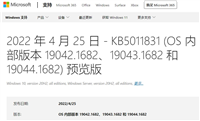
发表评论